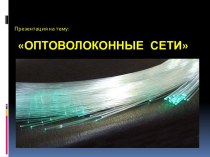Слайд 2
MS Excel
Электронная таблица – самая распространенная и мощная
информационная технология для профессиональной работы с данными.
Электронная таблица
является эквивалентом обычной таблицы, в клетках (ячейках) которой записаны данные различных типов: тексты, даты, формулы, числа.
Для управления электронной таблицей созданы специальные программные продукты – табличные процессоры.
Слайд 3
MS Excel – возможности
Электронные таблицы позволяют проводить расчеты,
начиная от обычного суммирования и заканчивая вычислениями с использованием
сложных финансовых, статистических функций.
Электронные таблицы содержат средства анализа «Что – если», - моделирование различных ситуаций и делать прогнозы для исследуемых явлений.
На основании проведенных расчетов можно строить диаграммы различных конфигураций.
Данные из Excel легко переносятся и внедряются в Word.
Слайд 4
MS Excel – элементы экрана
Меню
команд
Панели
инструментов
Строка ввода и редактирования
формул
Полосы
прокрутки
Ярлыки
листов
Нумерация строк ЭТ
Обозначение столбцов ЭТ
Рабочая область
листа
Строка
состояния
Слайд 5
MS Excel – обозначение
Таблицы состоят из столбцов и
строк, на пересечении которых располагаются отдельные клетки (ячейки).
Названия столбцам
даются с помощью латинских букв или их сочетаний. Например: A, B, …, Z, AA, AB, AC, …, IV.
Строки таблицы пронумерованы от 1 до 65536.
Название ячейкам дается с помощью указания имени столбца и номера строки. Например, A1, IV65536.
Слайд 6
MS Excel – обозначение
В электронных таблицах можно работать
с диапазоном ячеек, обозначение которого также производится указанием адресов
клеток, лежащих на концах диагонали прямоугольника, записываемых через двоеточие. Например, А1:В5.
Слайд 7
MS Excel – адресация
Абсолютная адресация предусматривает ссылки, не
изменяющие при копировании, перемещении адрес клетки, содержащей исходные данные.
При этом к обычному адресу клетки добавляется символ доллара ($). Например: $A$1, $D$5:$G$7.
Относительная адресация позволяет изменять при копировании и переносе формулы адреса клеток с исходными данными. Обозначение осуществляется без знака доллара: А1, В5:Е8.
Смешанная адресация запрещает изменять либо номер строки, либо имя столбца при копировании или переносе формулы. При этом перед неизменяемым элементом ставится знак доллара. Например: $A6, N$17.
Слайд 8
MS Excel – листы
Поскольку электронные таблицы чаще всего
используются в экономических и бухгалтерских расчетах, документы, создаваемые в
них, называют рабочими книгами.
Каждая рабочая книга может содержать несколько листов, в которые могут входить таблицы, диаграммы или макросы.
Количество листов задается пользователем.
Листы можно добавлять, удалять, переименовывать.
Все они сохраняются в одном файле.
Слайд 9
MS Excel – типы данных
Текстовые данные – это
любой набор символов.
При вводе текстовых данных производится автоматическое
выравнивание текста относительно левой границы ячейки, хотя способ выравнивания можно поменять,
Если длина текста, введенного в ячейку, превышает ширину ячейки, то данные будут видны на экране полностью до тех пор, пока клетки, расположенные левее свободны. При этом если текст ячейки не виден полностью, он все равно хранится в памяти в полном объеме.
Слайд 10
MS Excel – типы данных
Формульные данные – это
числа, формулы, функции.
Формула может содержать числа, знаки математических
операций, скобки, функции, адреса клеток или диапазонов.
При вводе числовые данные автоматически выравниваются по правому краю ячейки (для соблюдения разрядности)
При вводе формулы на экране отображается только результат расчета.
Увидеть формулу можно в строке ввода.
Слайд 11
MS Excel – ввод данных
Для ввода данных в
клетки электронной таблицы необходимо подвести курсор к той клетке,
в которую должны быть внесены данные, и начать набор.
При этом:
1. Набор текстовых данных должен начинаться со знака апостроф (‘) в следующих случаях:
Если текст может быть распознан, как формула.
Если текст должен начинаться с одного или нескольких пробелов.
Если текст должен начинаться с кавычек.
2. Ввод чисел осуществляется обычным порядком.
3. Ввод формулы должен начинаться со знака равенства.
Слайд 12
MS Excel – редактирование данных
При внесении изменений в
клетки электронной таблицы необходимо:
Подвести табличный курсор к исправляемой клетке
(данные отобразятся в строке ввода).
Щелкнуть левой кнопкой мыши в месте исправления (или нажать F2).
Произвести необходимые исправления. Завершается исправление нажатием клавиши Enter.
Примечание: Если объем исправлений большой, то проще данные ввести заново.
Слайд 14
MS Excel – копирование данных
Для копирования или переноса
данных необходимо:
Выделить копируемый (переносимый) диапазон ячеек.
Выбрать команду Правка -
Копировать (Правка - Вырезать) или соответствующую пиктограмму.
Установить курсор в ту ячейку, в которой будет располагаться левый верхний угол копируемого (переносимого) диапазона.
Выбрать команду Правка - Вставить или соответствующую пиктограмму.
При этом можно копировать и переносить не только текст, но и формулы. Если в написании формулы не задана абсолютная адресация клеток, то будет произведено автоматическое изменение адресов клеток и пересчет с новыми данными
Слайд 15
MS Excel – копирование формул
Копировать формулы для проведения
аналогичных расчетов можно в следующей последовательности:
Ввести формулу в одну
из клеток, проверить результат расчета.
Вернуть табличный курсор в ту клетку, из которой будет произведено копирование.
Совместить указатель мыши с правым нижним углом клетки (указатель принимает форму черного плюса (+).
Перетащить указатель при нажатой левой кнопке мыши по клеткам столбца или строки.
Как только будет отпущена кнопка мыши, на экране отобразится результат расчета при автоматическом изменении формул.
Слайд 16
MS Excel – форматирование
Форматирование элементов электронной таблицы осуществляется
аналогично форматированию соответствующих элементов таблицы редактора WORD.
Отличие состоит в
том, что при работе в электронных таблицах нельзя изменить размер одной отдельной ячейки. Можно изменить размер всех ячеек столбца или строки.
Для оформления данных можно применять такие же стили форматирования, как и в редакторе WORD, т.е. изменять тип, вид и размер шрифта, способ выравнивания. Дополнительно, можно использовать различные виды представления числовых данных: в целом, экспоненциальном виде, увеличивая или уменьшая разрядность, отделяя тысячи и др.